Cоздание динамического сайта «Учреждение Здравоохранения Минская Центральная районная больница»
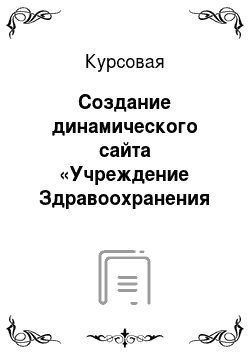
Модули Joomla являются дополнительным средством расширения функциональных возможностей любого сайта. В основном, главной задачей любого модуля является отображение требуемой информации, а также дополнение установленных компонентов на сайте. Они могут располагаются в левой и правой колонке сайта или в любой другой позиции, предусмотренной разметкой шаблона. Примером модулей является навигационное… Читать ещё >
Cоздание динамического сайта «Учреждение Здравоохранения Минская Центральная районная больница» (реферат, курсовая, диплом, контрольная)
Оглавление Введение
1. Локальный сервер Denwer
1.1 Базовый пакет Denwer
1.2 Архитектура Denwer
1.3 Зачем нужен локальный сервер Denwer
1.4 Установка Denwer
1.5 Тема и задачи
2. Выбор платформы
2.1 CMS Joomla
2.2 Стандартные возможности системы Joomla
2.3 Установка Joomla на локальный сервер Denwer
3. Дизайн. Архитектура. Наполнение
3.1 Дизайн сайта
3.2 Архитектура сайта
3.3 Наполнение сайта
4. Тестирование Заключение Список литературы
Введение
Интернет-всемирная система объединённых компьютерных сетей, построенная на использовании протокола IP и маршрутизации пакетов данных. Интернет образует глобальное информационное пространство, служит физической основой для Всемирной паутины (World Wide Web (WWW) и множества других систем (протоколов) передачи данных. Часто упоминается как Всемирная сеть или Глобальная сеть. Интернет развивается с большой скоростью и теперь каждый пользователь желает получать информацию, необходимую ему для реализации некоторых задач, не выходя из дома, офиса или просто посредством мобильного телефона.
В свою очередь любая организация, либо предприятие, либо сферы услуг (например парикмахерская, поликлиника, магазин и т. д.) должены иметь свой сайт с удобным интерфейсом, интуитивно понятным для любого пользователя. Структура сайта должна быть понятной, не содержать логических противоречий, позволять посетителю сайта легко найти всю опубликованную информацию. Логически связанные друг с другом страницы сайта должны иметь взаимные ссылки, что позволяет посетителю легко получать доступ к необходимой информации. Навигация на сайте должна быть представлена в виде меню, которое должно обеспечивать простой и понятный доступ ко всем страницам сайта. Тексты на сайте не должны содержать грамматических и стилистических ошибок. Дизайн должен быть выполнен в единой цветовой гамме, без включения элементов, не сочетающихся с ней по цвету. Сайт должен нормально просматриваться и функционировать в наиболее распространенных браузерах: Internet Explorer (версии 7.0 и выше), Opera (7-я и выше), Firefox, Chrome, Safari.
1. Локальный сервер Denwer. Базовый пакет Архитектура. Установка
Denwer — набор дистрибутивов и программная оболочка, предназначенные для создания и отладки сайтов (web-приложений, прочего динамического содержимого интернет-страниц) на локальном ПК (без необходимости подключения к сети интернет) под управлением ОС Windows.
Джентльменский набор Web-разработчика— проект Дмитрия Котенова, локальный сервер (Apache, PHP, MySQL, Perl и т. д.) и программная оболочка, используемые Web-разработчиками для разработки сайтов на «домашней» (локальной) Windows-машине без необходимости выхода в Интернет. Главная особенность Денвера — удобство при удаленной работе сразу над несколькими независимыми проектами и возможность размещения на Flash-накопителе. Сразу после установки доступен полностью работающий веб-сервер Apache, работающий на локальном компьютере, на котором может работать неограниченное количество сайтов, что очень эффективно для разработки и отладки сценариев PHP без загрузки его файлов на удаленный сервер. Для запуска практически всех утилит «Denwerа» используется приложение Run в подкаталоге /denwer (или /etc) корневого каталога установки «Denwerа». При запуске создается виртуальный диск (по умолчанию Z:), где хранятся все файлы проектов.
Третья версия поддерживает работу со съемного флеш-накопителя.
Особенностью, отличающей Denwer от других WAMP-дистрибутивов, является автоматическая правка системного файла hosts, являющегося локальным аналогом DNS-сервера, что позволяет обращаться к локальным сайтам, работающим под управлением Denwerа, по именам, совпадающим с именем папки, расположенной в каталоге home Denwerа.
1.1 Базовый пакет в «Denwer»
В базовый пакет Denwer входят следующие компоненты:
веб-сервер Apache с поддержкой SSI, SSL, mod_rewrite, mod_php;
интерпретатор PHP с поддержкой GD, MySQL, SQLite;
СУБД MySQL с поддержкой транзакций (mysqld-max);
система управления виртуальными хостами, основанная на шаблонах;
система управления запуском и завершением;
панель PhpMyAdmin для администрирования СУБД;
ядро интерпретатора Perl без стандартных библиотек (поставляются отдельно);
эмулятор sendmail и сервера SMTP с поддержкой работы совместно с PHP, Perl, Parser и др;
установщик.
1.2 Архитектура Denwer
Отличительной особенностью Denwerа является его полная автономность. Она заключается в следующем:
Denwer устанавливается в один-единственный каталог и вне его ничего не изменяет;
он не пишет файлы в Windows-директорию и не оставляет следов в Реестре;
при желании можно поставить сразу два Denwerа, и они не будут конфликтовать;
никакие «сервисы» NT/2000 не «прописываются». Если запущен Denwer, то он работает. Если остановлен — то перестает работать, не оставляя после себя следов;
системе не нужен деинсталлятор — достаточно просто удалить каталог;
установив Denwer однажды, вы можете затем просто переписывать его на другие машины (на произвольный диск в произвольную директорию). Это не приведет ни к каким побочным эффектам;
все конфигурирование и настройка под конкретную машину происходит автоматически;
эти же правила распространяются и на пакеты расширений.
В целях упрощения работы компонентов комплекса и улучшения совместимости с реальным Unix-хостером при старте создается специальный виртуальный диск, присоединенный к основной директории.
Виртуальный диск — это просто синоним для некоторой папки на реальном, или физическом, диске. Подключается он при помощи команды subst, о чем заботятся скрипты Denwerа. Вы можете работать с виртуальным диском, как с обычным. При этом все операции в действительности будут производиться с указанной директорией. Механизм работы виртуальных дисков встроен в ОС и не ведет к каким-либо издержкам и замедлениям.
За счет применения виртуального диска Denwer «изнутри» похож на маленький Unix: у него есть своя директория /home, /usr, /tmp… Различные компоненты и серверы расположены так, как это принято в Unix. Например, в /home располагаются виртуальные хосты, а в /usr — программные компоненты.
Такая архитектура в действительности не имеет ничего общего с системой Cegwin (хотя и похожа). Тем не менее, некоторые пакеты расширений Denwerа могут использовать Cygwin для своих внутренних целей, но это всегда «прозрачно» для пользователя.
Вопреки распространенному мнению, Denwer не является чем-то статическим и неизменным. Никто не мешает вам устанавливать поверх него дополнительные программы и компоненты (например, сервер СУБД PostgreSQL). Они просто будут для него «как родные». Вы можете также задавать логику запуска и завершения дополнительных сервисов по аналогии с тем, как это сделано в базовом пакете. Так что, если нужна какая-то система, которой нет в пакетах расширений, ее можно смело поставить и изменить конфигурацию вручную.
1.3 Зачем нужен локальный сервер В последнее десятилетие во всем мире наблюдается настоящий бум среди Web-разработчиков (по преимуществу это программисты). Они устанавливают у себя на Windows-машине сервер Apache с различными дополнениями к нему: PHP, Perl, MySQL и т. д. — преимущественно в целях более удобной отладки сайтов.
Многие (преимущественно дизайнеры) могут спросить: зачем вообще нужен локальный Web-сервер, когда страницы можно открывать и так — прямо с диска? Если это обычные (статические) HTML-страницы, то да, сервер не нужен. Однако даже для такой мелочи, как SSI (Server-side Includes — директивы в страницах, позволяющие вставлять на нужное место содержимое других файлов), уже необходим сервер. Не говоря уж о скриптах — они без сервера просто не запустятся.
Обычно все эти проблемы решают при помощи FTP-клиентов: закачивают исправленные страницы и скрипты на «настоящий» сервер в Интернете, смотрят, что получилось, затем лезут в редактор, исправляют, снова закачивают и т. д. до бесконечности. Главный недостаток такого подхода очевиден: необходимо все время быть подключенным к Интернету. Также очень желательно иметь хорошую связь, потому что в противном случае работа будет продвигаться крайне медленно.
Также отличается и «просмотр страниц, открывая файл в браузере» от «просмотра с использованием сервера». В первом случае выбирается в меню что-то вроде Файл — Открыть — Обзор и выбираете нужный файл на диске. Браузер показывает его без всякой обработки, и путь в его адресной строке выглядит примерно вот так (рисунок 1).
Рисунок 1.-Просмотр страниц, открывая файл в браузере Если же открыть страницу «через сервер», происходит совершенно иное. Вообще, «локальный» сервер ничем не хуже любого другого, расположенного в Интернете. А значит, он тоже содержит сайты (один или несколько), у каждого из которых есть определенное имя. Доступ к этим сайтам осуществляется, как обычно: указывается в адресной строке URL — обычно имя сайта и путь к документу на нем (рисунок 2):
Рисунок 2.-Просмотр страниц с использованием сервера Уже при сравнении этих двух картинок можно увидеть, что при открытии страницы «через браузер» пользователь в общем случае видит совсем не то же самое, что при открытии файла.
1.4 Установка Denwer
Для начала работы понадобиться сам Denwer, скачать его можно с официального сайта http://www.denwer.ru/ предварительно зарегистрировавшись. Сама установка дистрибутива занимает не больше минуты. После того как скачан установочный файл Denwer, запускаем его. Первое окно — это окно приветствие с описанием данного приложения (рисунок 3).
Рисунок 3.-Установка локального сервера Denwer
Далее пользователю предлагается определить место установки локального сервера Denwer. По умолчанию это папка WebServers на диске С. Разработчики рекомендуют устанавливать комплекс в каталог первого уровня, то есть, C: WebServers, а не, например, C: DenwerWebServers. тогда не возникнет проблем с установками пакетов расширений. Путь — C: WebServers (рисунок 4).
Рисунок 4. Место установки Далее предлагается ввести имя виртуального диска, который будет связан с только что указанной директорией. Это может быть любая заглавная буква латинского алфавита. Важно, что диска с этим именем еще не должно содержаться в системе.
Рисунок 5.-Выбор виртуального диска На следующем этапе пользователю предлагается выбрать вид запуска локального сервера Denwer. По умолчанию стоит «1» режим, в котором установка виртуального диска происходит сразу с загрузкой Windows. Но не всегда пользователь будет использовать именно Denwer при включение ПК и некоторые ОС Windows не умеют правильно отключать диски и требуют при этом перезагрузку. Поэтому многие выбирают второй вариан при установке. При выборе «2» запуск, рестарт и остановка Denwer будет выполняться не автоматически при загрузе операционной системы, а по необходимости пользователя посредством использования ярлыков (рисунок 6). Хотя первый вариант удобнее в качестве быстрого доступа к папкам и проблем с запуском виртуального диска не бывает. А так же, лучше всего Denwer устанавливать на виртуальные машины, для исключения конфликтов с портами.
Вот и все, локальный сервер Denwer установлен.
Рисунок 6.-Ярлыки на рабочем столе, созданные автоматически После запуска Denwer (Start Denwer) в списке дисков добавляется диск с именем «Локальный диск (Z:)». Корневая папка WebServers в которой еще четыре папки denwer, home, tmp, usr.
В папке denwer находятся файлы запуска, перезагрузки, остановки и др. В папке home будут располагаться сайты, а также файлы администрирования в localhost. В папке tmp находятся временные файлы. В папке usr находятся файлы баз данных mysql, она сама, php, bin, файлы apache и др.
1.5 Тема и задачи курсового проекта Тема разрабатываемого курсового проекта является создание динамического сайта «Учреждение Здравоохранения Минская Центральная районная больница» .
Для реализации заданной цели поставлены следующие задачи:
ознакомиться с программой, предназначенной для имитации Web сервера на локальном компьютере;
изучить средства создания сайта: язык PHP, и программу CMS Joomla;
ознакомиться с основными правилами и рекомендациями по разработке и созданию Web-сайтов и неукоснительно следовать им в своей практике;
определиться со структурой Web-страниц;
определить пошаговую стратегию разработки Web-сайта;
применение полученных знаний при создании практической части курсового проекта «Учреждение Здравоохранения Минская Центральная районная больница» ;
отработка имеющихся умений и навыков в проведении обобщений, анализа, компоновки имеющейся информации и вынесении выводов, разработка проектных решений по практическому применению полученных результатов.
Основываясь на поставленных задачах и цели, объектом исследования будет являться программа CMS Joomla, а предметом — разработка сайта «Учреждение Здравоохранения Минская Центральная районная больница», основанная на работе CMS Joomla.
Структура работы определяется целями и задачами изучения. Данный курсовой проект состоит из введения, основной части, заключения и списка использованных источников и литературы.
2. Выбор платформы для создания сайта
С постепенным развитием Интернета, развивались и интернет-сайты, как неотъемлемая часть всемирной сети. В настоящее время, большинство сайтов являются динамическими и интерактивными. Теперь не нужно хранить на сервере сотни статичных страниц, достаточно установить и настроить так называемую систему управления содержимым (CMScontent management system) или «движок сайта», которая сама сгенерирует сайт, от пользователя потребуется лишь некоторое время на настройку системы и внесение содержимого сайта. CMS — это программное обеспечение, которое используется для создания и управления сайтом. В настоящее время разработано много систем управления содержимым, как бесплатных, так и коммерческих.
При выборе платформы необходимо определиться: каково основное назначение и задачи сайта, предполагается ли рост сайта, кто и как будет редактировать сайт.
Основные типы платформ:
Коммерческие CMS имеют официальную техническую поддержку и широкий спектр функциональных возможностей, недоступных в других CMS, что особенно важно при разработке технически сложных видов сайтов (например, корпоративного сайта).
Используя коммерческую систему управления, вы получите доступ ко всей документации, руководствам пользователя и инструкциям, а также к обновлениям версий и модулей. Коммерческая система обеспечит вам полную независимость: вы не будете привязаны к одному разработчику или студии. Кроме того, вы сможете сами осуществлять управление сайтом: коммерческие системы имеют удобный пользовательский интерфейс и понятны пользователям без технического образования.
Коммерческие CMS имеют самые высокие показатели безопасности среди систем управления сайтов: они имеют самые совершенные механизмы защиты и постоянно тестируются на возможность взлома.
К данной категории платформ относятся 1С-Битрик C, UNI-CMS, NetCat.
Индивидуальные CMS. Самописные или индивидуальные CMS разрабатываются для определенного заказчика и его проекта, поэтому качество системы и все ее характеристики зависят только от квалификации и опыта специалиста: чем они выше, тем качественнее будет результат.
Главными недостатками при использовании индивидуальной CMS являются высокие затраты, требуемые для создания платформы с нуля, и дальнейшая привязанность к одному разработчику. В дополнение к этому, стоит заметить, что по статистике, сайты с CMS собственной разработки имеют самую низкую безопасность и больше критических уязвимостей, чем другие виды систем.
Конструкторы сайтов. Конструкторы сайтов могут стать отличным выходом для тех, кому нужен дешевый сайт в срочном порядке. Но за это вы будете расплачиваться малым количеством доступных функций и недостаточной гибкостью, шаблонным дизайном и невозможностью выбора хостинга.
Бесплатные CMS. К бесплатным платформам для создания сайтов относятся такие CMS как WordPress, Drupal и Joomla. Бесплатные CMS не требуют денежных затрат, могут устанавливаться на любом хостинге, имеют богатый функционал, большой выбор бесплатных модулей и плагинов.
К недостаткам бесплатных CMS можно отнести отсутствие официальной техподдержки и невозможность получить оперативную квалифицированную помощь. В случае возникновения проблем с сайтом, вам придется обратиться к фирме, создававшей ваш сайт и платить деньги за их вновь понадобившиеся услуги или искать другого разработчика, что опять же потребует значительных финансовых затрат. Также следует отметить то, что пользование бесплатной CMS невозможно без специальных знаний в области верстки и программирования: для работы с сайтом вам придется нанимать специалиста.
Основная проблема бесплатных платформ — это невысокий уровень безопасности и высокая уязвимость, которые могут быть объяснены общедоступностью информации по CMS и невысоким качеством многих плагинов.
2.1 CMS Joomla
Из всего разнообразия бесплатных систем выделяется система управления содержимым Joomla CMS, количество скачиваний которой достигло 4 миллионов и с каждым днем растет.
Joomla (произносится джуммла) — система управления содержимым, написанная на языке PHP, использующая в качестве хранилища базу данных MySQL. Является свободным программным обеспечением, распространяемым под лицензией GNU GPL. Название «Joomla» фонетически идентично слову «Jumla», которое в переводе с языка суахили означает «все вместе» или «единое целое», что отражает подход разработчиков и сообщества к развитию системы. Joomla CMS распространяется бесплатно и для нее написано огромное количество компонентов, расширяющих стандартный функционал системы.
Однако, несмотря на большое обилие дополнительных компонентов, зачастую в силу некоторых специфических требований к сайту необходимо разрабатывать собственные компоненты, которые могут реализовать эти требования на сайте, построенном с помощью Joomla CMS. Поэтому с каждым новым пользователем этой системы актуальность знаний основ проектирования и разработки компонентов для Joomla прямо пропорционально увеличивается.
CMS Joomla включает в себя различные инструменты для разработки веб-сайта. Важной особенностью системы является минимальный набор инструментов при начальной установке, который дополняется по мере необходимости. Это снижает загромождение административной панели ненужными элементами, а также снижает нагрузку на сервер и экономит место на хостинге.
Joomla позволяет отображать интерфейс фронтальной и административной части на любом языке. Каталог расширений содержит множество языковых пакетов, которые устанавливаются штатными средствами администрирования. Доступны пакеты русского, украинского и ещё некоторых языков стран СНГ.
Благодаря стандартному функционалу система подходит как для небольшого, так и для крупного корпоративного сайта или информационного проекта. При необходимости, расширить стандартный функционал системы можно с помощью более чем 3000 созданных расширений.
2.2 Стандартные возможности системы Joomla
Возможность создавать неограниченное количество страниц.
Четкая организация структуры сайта.
Для каждой динамической страницы можно создать свое описание и ключевые слова в целях повышения рейтинга в поисковых системах.
Начало и окончание публикации любых материалов можно запрограммировать по календарю.
Возможность ограничить доступ к определенным разделам сайта только для зарегистрированных пользователей.
Секции новостей, продукции или услуг легко редактируемы и управляемы.
Полностью настраиваемые схемы расположения элементов по 5 областям, что позволяет сделать оригинальный дизайн.
Опросы и голосования для эффективной обратной связи.
Различные компоненты — такие как последние новости, счетчик посещений, подробная статистика посещений, гостевая книга, форум и т. д.
Возможность создания не одной, а нескольких форм обратной связи для каждого контакта.
Генератор показа случайной новости.
Компонент приёма от удалённых авторов новостей, статей и ссылок.
Иерархия объектов — количество секций, разделов, подразделов и страниц, зависит от вашего желания.
Менеджер рассылки новостей.
Менеджер архива для старых материалов сайта.
Возможность распечатать или отправить другу на e-mail любую статью с сайта.
Выбор из 3 визуальных редакторов, что упрощает редактирование материалов до уровня редактирования текста в программе Word.
Предварительный просмотр перед окончательным размещением.
Возможность легкой смены дизайна.
Экономное использование места на сервере за счет использование базы данных MYSQL.
Возможность использования адресов страниц адаптированных для лучшей индексации всеми поисковыми системами.
2.3 Установка Joomla на локальный сервер Denwer
Предварительная проверка установки Предварительная проверка установки помогает определить, подходит ли сервер для установки Joomla. Если пользователь увидит красную метку, это означает, что пакет решений настроен неправильно, а установщик отказывается устанавливать Joomla. В зависимости от конфигурации, могут наблюдаться небольшие различия. Установщик Joomla просчитывает параметры конфигурации веб-сервера (в нашем случае Apache), PHP, и операционную систему. Если программа установки не может прописаться в папку, Joomla не установится.
Для установки Joomla необходимо Для установки Joomka необходимо создать папку с именем сайта например mysite. local, вкоторой создать еще одну папку с обязательным названием www. Распаковать скачанный архив с Joomla в папку www. Запустить Denwer — ярлык Run, либо WebServers/denwer/Run. exe
Путь до папки www в данном случае: C: /WebServer/home/mysite. local/www (C: /WebServer он же диск Z, — тот диск который устанавлен на локальном сервере Denwer)
Установка Joomla на локальный сервер Denwer
Шаг 1:
Выбирается язык устанавливаемой Jomla (рисунок 7);
Рисунок 7.-Выбор языка меню в Joomla
Шаг 2:
На этом этапе проверяются настройки системы. Все должны быть помечены как «Да» (рисунок 8);
Рисунок 8.-Настройка Шаг 3:
Ознакомление с Лицензией Joomla (рисунок 9);
Рисунок 9.-Знакомство с лицензией Joomla
Шаг 4 (рисунок 10):
Внесение данных:
Тип Баз Данных: Mysqli.
Имя сервера баз данных: localhost.
Имя пользователя: на локальном сервере используют root.
Пароль: по желанию пользователя.
Имя баз данных: mysite.
Префикс таблиц: остается как есть.
Рисунок 10.-Установка mysql
Шаг 5:
Кофигурация FTP пропускается (рисунок 11)
Рисунок 11.-Конфигурация FTP
Шаг 6 (рисунок 12):
Необходимо заполнить поля:
Название сайта: УЗ «Минская центральная районная больница» .
Ваш e-mail: hlnik@yandex.by.
Логин администратора: используется admin, (необходим для входа в панель управления).
Пароль администратора: 123 456 789
Рисунок 12.-Конфигурация сайта Шаг 7 (рисунок 13):
На последнем этапе выбирается «Удалить дирректорию»
Рисунок 13.-Завершение установки Теперь можно заходить на сайт как через администратора, используя логин и пароль, так и просто на сайт как обычный пользователь введя в адресную строку имя папки с сайтом, здесь это mysite. А для входа в администраторскую панель (панель управления (рисунок 14)) нужно дописать после имени слово administrator
Путь администраторской панели: mysite/administrator.
Рисунок 14.-Панель управлении
3. Дизайн. Архитектура. Наполнение контентом Выбор темы для курсовой работы «Учреждение Здравоохранения «Минская центральная районная больница» «был сделан не случайно. Ведь каждый человек, хочет он этого или нет, на протяжение всей своей жизни сталкивается с медициной.
Сначала молодые мамочки со своими детками посещают регулярно детскую поликлинику для антропометрических измерений, иммунопрофилактики, профилактических медицинских осмотров, получения различных выписок из медицинских документов, а так же когда малыш болеет. Затем мы все вырастаем, но все равно продолжаем посещать поликлинику. Ведь для получения водительского удостоверения, поступления в учебные заведения, при устройстве на работу и многого другого необходимо заключения врача, что никаких противопоказаний для занятий какой-либо деятельностью нет. Но чаще всего посещают поликлинику люди с различными заболеваниями, которым необходимо регулярно выписывать рецептурные бланки, направления на обследования, госпитализацию и прочую документацию.
Для того что бы узнать какую-либо информацию о работе поликлиники, приеме руководителей, расписание врачей люди пользовались обычным телефоном или приходили в поликлинику. Попытки дозвониться чаще всего были безуспешными, т.к. на несколько телефонных номеров звонили одновременно десятки, а иногда и сотни человек (например в период эпидемии гриппа) одновременно. Или для того чтобы получить информацию о прохождении медицинской комиссии по устройству на работу необходимо было прийти в поликлинику, отстоять очередь в регистратуру и в итоге получить ответ, что данная комиссия принимает в другие дни. Вследствии всего этого возникали конфликтные ситуации, поступали многочисленные жалобы. Люди бесполезно тратили много времени.
Сегодня совсем другая ситуация. С приходом интернета все изменилось и в наше время любая организация, магазин, школа и др. имеют свой сайт. Учреждения здравоохранения не исключения и сегодня практически все поликлиники, больницы, санатории имеют свой сайт, соответствующей тематики.
3.1 Дизайн сайта Структура сайта должна быть понятной, не содержать логических противоречий, позволять посетителю сайта легко найти всю опубликованную информацию. Логически связанные друг с другом страницы сайта должны иметь взаимные ссылки, что позволяет посетителю легко получать доступ к необходимой информации. Навигация на сайте должна быть представлена в виде меню, которое должно обеспечивать простой и понятный доступ ко всем страницам сайта.
Посетителям нравятся сайты с хорошо организованным контентом. Большинство людей, ищущих медицинскую информацию в интернете, ограничены по времени. Они предпочитают сайты, на которых самые важные сведения размещены так, чтобы их было легко найти, причем им нравится, если навигация позволяет еще и легко перемещаться по различным разделам такого сайта.
Шаблон выбран на официальном сайте Joomla.ru из серии SitegroundSiteground-j16−41 и скачан по ссылке http://joomlan.ru/siteground.html. Для Jomla на сегодняшний день имеется очень много различных шаблонов как платных, так и бесплатных на многие темы-это и магазины, и медицина, и сферы обслуживания и многое другое.
Текст и графика — это очень хорошая комбинация, если они дополняют друг друга. Графику надо использовать только тогда, когда необходимо проиллюстрировать что-либо в тексте. Но не заполнять любое пустое место ярким пятном. Графика хороша только когда она подходит по содержанию. Графика в качестве иллюстраций — хорошо, в качестве простого наполнителя — плохо.
Цвета, выбранные для сайта-это зеленый, салатный, белый. Эти цвета очень легки для восприятия. Всё потому, что зелёный постоянно находится вокруг нас в природе. Цвет текста черный и темно серый на светлом, практически белом фоне. Лучше классической схемы «черный текст на белом фоне» человечество пока еще ничего не придумало. Да и вряд ли когда-нибудь придумает. Любой текст на сайте должен читаться совершенно свободно и без малейшего напряжения глаз. Самыми удачными размерами шрифта для сайта являются 13−15 px. Одна из страниц сайта представлена на рисунке 15.
3.2 Архитектура сайта Архитектура сайта представлена набором различных меню, компонентов, модулей, страниц и т. д. (рисунок 16).
На всех страницах сайта отображаются следующие разделы:
услуги;
вход на сайт;
поиск по сайту;
школы здоровья;
последние новости.
Рисунок 16.-Архитектура сайта Раздел «Услуги» создан в виде меню и отображается на всех страницах сайта. Каждый пункт является ссылкой на конкретный материал. Данный раздел сделан для удобства пользователей в левом верхнем углу и занимает position-7. Здесь посетители могут узнать об услугах, оказываемых в данной организации (рисунок 17).
Рисунок 17.-Раздел «Услуги»
По такому же принципу как и раздел «Услуги» организован раздел «Школы здоровья» (рисунок 18):
профилактика ИБС;
как укрепить иммунитет;
научись жить с астмой;
ХОБЛ-школа;
школа здорового образа жизни;
молочная железа.
Размещен с правой стороны страницы на position-4 под полем «Что ищем?».
Рисунок 18.-«Школы здоровья»
Поиск по сайту осуществляется через окно «Что ищем?». Располагается в верхнем правом углу и занимает position-4 (рисунок 19).
Рисунок 19.-Поиск по сайту Блок «Вход на сайт» размещается на всех страницах и находится с левой стороны на position-7 под разделом «Услуги» (рисунок 20). Используется как для входа зарегистрированных пользователей, так и для регистрации новых. Здесь все стандартно: логин, пароль, регистрация. Также отображается количество гостей и зарегистрированных пользователей.
Рисунок 20.-Вход на сайт Регистрацию может проводить и сам администратор, посредством панели управления. В менеджере «Пользователи» создаются новые пользователи, описываются их права (рисунок 21). Можно создавать различные группы и каждого зарегистрированного относить к конкретной группе.
Рисунок 21.-Регистрация пользователей администратором Также в данном разделе можно создавать заметки о пользователях и организовывать массовую рассылку сообщений, но такая функция доступна только для зарегистрированных пользователей. В окне «Параметры пользователя» выставляются различные параметры, используемые при регистрации (рисунок 22).
Рисунок 22.-Параметры пользователя
3.3 Наполнение сайта Контент в Joomla представлен в панели управления следующим образом:
структура материалов в Joomla;
создание категорий;
настройки категорий;
создание материала;
настройка материала;
общие настройки материалов и всего контента Joomla.
Единица контента в Joomla — это материал (статья), можно вставлять: текст, видео, аудио, файлы, ссылки и т. д. Имеет следующую структуру (рисунок 23):
Сначала создаются категории. В данной работе это 11 категорий, касающихся тем данного курсового проекта. Создается категория с помощью административной панели управления в пункте материалы -> менеджер категорий -> создать категорию (рисунок 25).
Рисунок 23.-Структура контента Материал может быть и без категории, т. е. статичный материал (рисунок 24):
Рисунок 24.-Структура материала без категории Рисунок 25.-Создание категории в менеджере категорий В открывшемся окне «менеджер категорий» создаются все необходимые категории. Для каждой новой категории необходимо заполнить поля: заголовок-имя категории, алиас-адрес статьи (создается автоматически), родитель, состояние, доступ, права, язык, ID-присваивается автоматически и обозначает номер статьи в базе данных, описание-здесь с помощью редактора дается описание данной категории, можно прикрепить фото, видео, аудио-материалы. Здесь же вносятся все необходимые изменения в категории (рисунок 26).
Рисунок 26.-Изменение категорий Следующим шагом создаются материалы. В этой работе их более 50. Все материалы относятся к каким-либо категориям. Практически весь материал на медицинскую тематику, за исключением нескольких статей, одна из которых посвящена году гостеприимства, размещенному на главной странице.
Рисунок 27.-Главная страница в виде блогов Материал размещен на сайте в виде блогов (на главной странице) (рисунок 27), списка материалов (рисунок 28) и просто материалов (рисунок 29)
Рисунок 28.-Список материалов на странице сайта Рисунок 29.-Материал, размещенный на странице При создании материала настраиваются и параметры отображаемого материала. Например, можно выбрать будет ли отображаться автор, дата создания, дата изменения, дата публикации. Для удобства посетителей можно добавить иконки печати и электронной почты.
Также неотъемлемой частью наполнения сайта являются модули.
Модули Joomla являются дополнительным средством расширения функциональных возможностей любого сайта. В основном, главной задачей любого модуля является отображение требуемой информации, а также дополнение установленных компонентов на сайте. Они могут располагаются в левой и правой колонке сайта или в любой другой позиции, предусмотренной разметкой шаблона. Примером модулей является навигационное меню, календарь, список популярных статей и т. д. При публикации модуля можно указать в какой позиции шаблона сайта и на каких страницах он будет отображаться. Кроме того, большинство установленных в системе модулей можно скопировать — опубликовать несколько раз с разными параметрами. Пример создания модуля отображен на рисунке 30.
Рисунок 30.-Создание модуля.
4. Тестирование
Отладка системы — это очень нужная функция при разработке. Она позволяет видеть практически все что происходит на уровне кода.
Отладка системы в Joomla настраивается в панели управления. Для этого необходимо перейти на вкладку «Сайт» -> «Общие настройки» -> «Система» -> «Режим отладки» и поставить флажок в поле «Да» (рисунок 31).
Рисунок 31.-Настройки для отладки После этого в Joomla будет отображаться в конце сайта и панели управления количество запросов к базе данных, размер буфера вывода, количество обработанных файлов, время обработки файлов и запросов к базе данных (рисунок 32).
Рисунок 32.-Консоль отладки Joomla
Начнем с сессий — здесь во вкладке «Сессия» находится еще одна вкладка — default, а в ней пункт user. Следовательно создана основная сессия, в которую записываются данные, относящиеся к разным процессам (сейчас только user). И, в зависимости от того, какой функционал задействован в данный момент может быть несколько пунктов. Значит при работе с тем или другим компонентом (модулем) их записи в сессии отобразятся (рисунок 33).
Рисунок 33.-Сессия в консоли отладки
Результаты профилирования — информация о загрузке страницы. Здесь видна скорость загрузки, что после чего грузится, размер загрузки (рисунок 34).
Рисунок 34.-Результаты профилирования Использование памяти - показывает общий объем памяти затрачиваемый на загрузку страницы. Имеется ввиду оперативная память сервера, к трафику (весу страницы) не имеет отношения (рисунок 35).
Рисунок 35.-Использование памяти
Запросы к базе данных-показываются все запросы к базе данных при загрузке данной страницы (рисунки 36, 37, 38).
denwer сайт дизайн контент Рисунок 36.-15 SQL-запросов зафиксировано Рисунок 37.-12 типов SQL-запросов зафиксировано,
отсортировано по вхождениям Рисунок 38.-Прочие SQL-запросы Отладка языка позволяет увидеть откуда берется текст.
** - это языковые константы — т. е. для вывода слова «Логин» система использует константу MOD_LOGIN_VALUE_USERNAME, находится эта константа- ru-RU.mod_login.ini (корень сайта/language/ru-RU) и в en-GB.mod_login.ini (корень сайта/language/en-GB). Если мы напрямую поменяем значение этой константы — то получим другое значение на выводе.
Как видно простой текст, названия модулей, название страницы не помечены маркерами. Зная, что текст материалов хранится в базе данных, можно сделать вывод: все что не помечено — выводится из базы данных. С помощью данной функции мы можем отслеживать откуда происходит вывод того или иного текста и как на него воздействовать (рисунок 39).
Рисунок 39.-Ошибки в языковых панелях и загруженные языковые файлы После отладки приложения для уменьшения нагрузки на сервер можно включить кэширование сайта и отключить отладку приложения. В панели управления «Сайт» -> «Общие настройки» -> «Система» -> «Режим отладки» поставить флажок в поле «Нет», а в настройках кэша выбрать «Стандартное кэширование» .
Также сайт тестировался в самых популярных браузерах таких как: Google Chrome, Opera, Mozilla Firefox и Internet Explorer. Отображение сайта во всех браузерах одинаково.
На период тестирования сайта или каких-либо других технических работ доступ к сайту необходимо закрыть. Для этого необходимо в панели управления выключит сайт, можно написать сообщение и выбрать изображение, которые будут отображаться при выключенном сайте (рисунок 40).
Рисунок 40.-Настройки сайта В данном случае будет отображаться следующая страница (рисунок 41)
Рисунок 40.-Сайт закрыт по техническим причинам
Заключение
Сеть Internet является сегодня одним из основных средств работы большинство организаций. Неотъемлемой частью он стал для повседневной жизни: новости, общение, развлечение — все возможно благодаря всемирной сети.
Основным элементом на сегодняшний день является Web-сайт. Он удобен для пользования любыми его посетителями. Web-сайтов существует огромное количество различной тематики. Различаются они по целям, задачам, тематике, целевой аудитории, структуре и т. п. Для одних важна информация, для других развлечение, общении, покупки и т. п. Все это влияет на структурные элементы Web-сайта.
В ходе выполнения курсовой работы было изучено проектирование Web-сайтов при помощи CMS «Joomla» версии 2.5.9, а также был создан Web-сайт для УЗ «Минская центральная районная больница» .
Были изучены сайты-аналоги, собраны необходимые материалы и информация, выбраны инструментальные средства реализации и создания сайта. Проведён общий анализ проектирования и создания Web сайтов. Разработана архитектура сайта, спроектирована система навигации, определение содержания каждой страницы. Был выбран для использования в данном проекте шаблон «Siteground-j16−41» из серии Siteground. Созданы различные меню, модули, поиск, добавлены страницы и материалы. Организован вход на сайт, также организовано отображение количества пользователей.
Сайт опубликован через локальный сервер Denwer.
Данный Web-сайт ориентирован для сотрудников данной организации, а также для посетителей поликлиники. С его помощью пользователи смогут получать необходимую информацию о данном учреждении.
1. Романенко Д. М., Булова Ю. О. «Организация Web-портала и администрирование ресурса Web»; учебно-методическое пособие для студентов заочной формы обучения. БГТУ 2012
2. Видео курс по работе с Joomla 2.5. Олег Касьянов
3. http://joomla.ru/docs/administrator
4. http://joomla.ru/docs/administrator/dokumentatsiya-po-joomla-2−5
5. http://joomla.ru/docs/administrator/dokumentatsiya-po-joomla-2−5/1738-themes
6. http://joomla.ru/docs/administrator/rukovodstvo-po-joomla-1−5